宝贝详情页视频主图上传|宝贝通过切片后如何上传到详情页里
时间:2018-08-15 16:29:21 来源:写作资料库 本文已影响 人 
(一)如何上传宝贝主图视频?
(1)首先,点击淘宝首页头部的“卖家中心”选项,在打开的“卖家中心”右上角“卖家服务”“我的服务”,然后选择“淘宝视频”的标识,点击即可进入上传视频的页面了(见下图)。
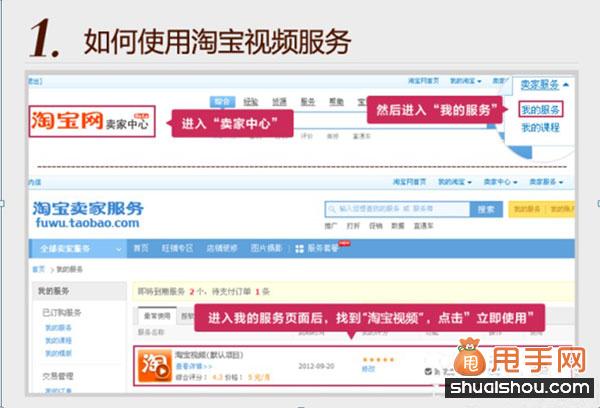
(2)进入页面后,选择“上传视频”按钮,进入上传页面,点击“选择文件”,系统会自动上传视频并进行转码。
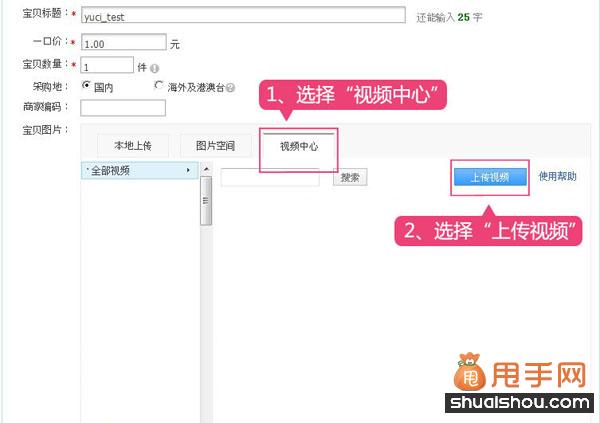
(3)视频上传完成,即可为视频添加相应的信息。(见下图)
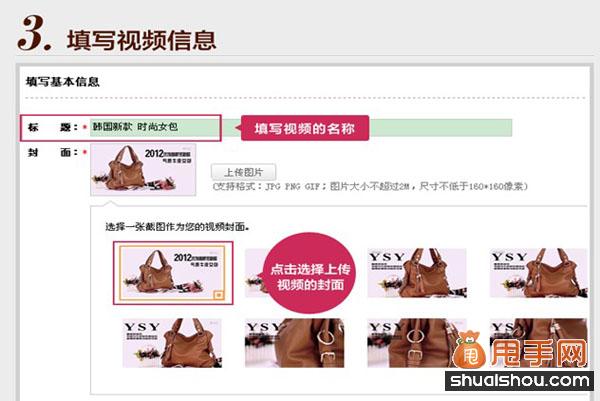
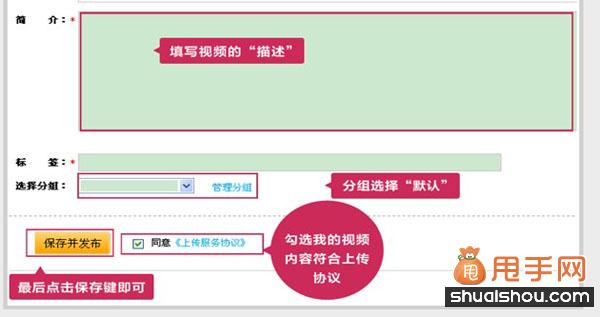
(4)上传成功后,在1个工作日转码、审核后,您的视频就可以插入宝贝页面使用了。
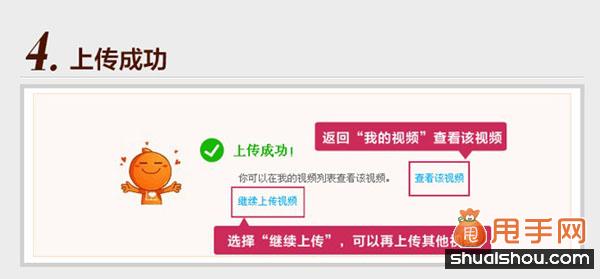
(二)如何在发布宝贝页面时嵌入视频?
要想在发布宝贝页面时嵌入视频,其实在卖家中心发布、编辑商品详情页时,即可在详情页中嵌入视频。步骤如下:
(1)在“淘宝视频”后台,进入“我的视频”,视频列表中找到状态为“发布成功”的视频,点击“发布至店铺”按钮,该视频就会同步到您的淘宝店铺内,在发布宝贝或编辑宝贝时就可以插入视频了。
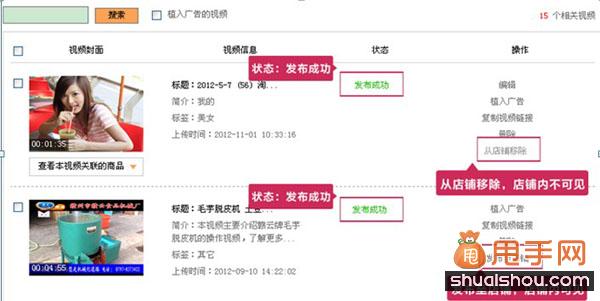
(2) 在“卖家中心”页面,选择第一屏左下角“宝贝管理”模块里的“发布宝贝”按钮,进入“类目选择”界面,选择好宝贝所属的类目和品牌后,点击“我已阅读以下规则,现在发布宝贝”的蓝色按钮,进入到填写“宝贝基本信息”的页面。
(3)在“宝贝基本信息”的页面上填写完宝贝的其他信息后,找到其中“宝贝视频”的信息,点击“选择视频”按钮,选好需要插入到页面的宝贝视频,然后再点击蓝色按钮的“插入”键,该视频就会展示在宝贝的详情页中了。最后,选择点击页面底部的“发布”按钮,带有商品视频的宝贝详情页就这样可以上架了。
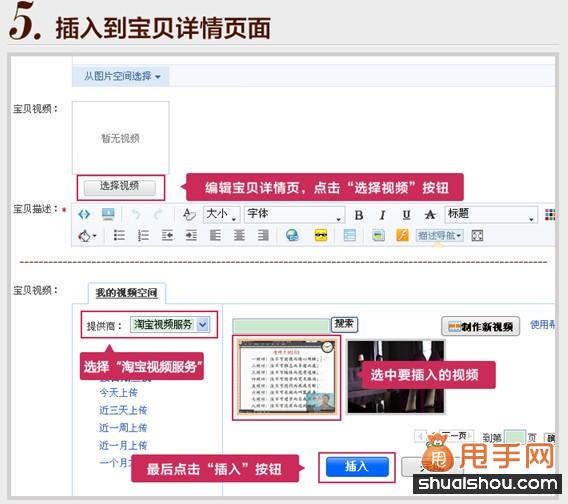
(三)如何在店铺页面嵌入视频
这个在“卖家中心”里面进入“店铺装修”页,编辑新模板即可将视频嵌入到店铺页面中去了。

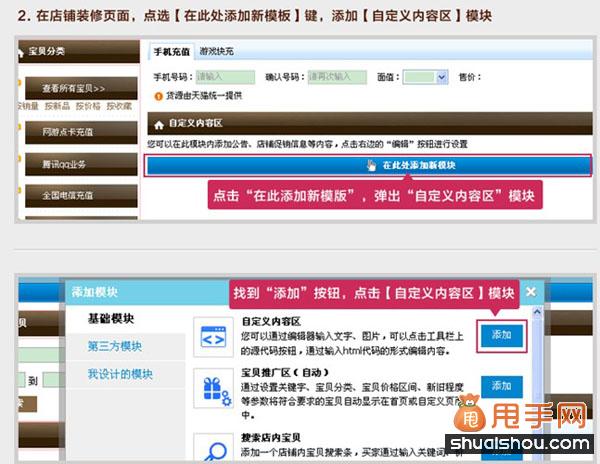
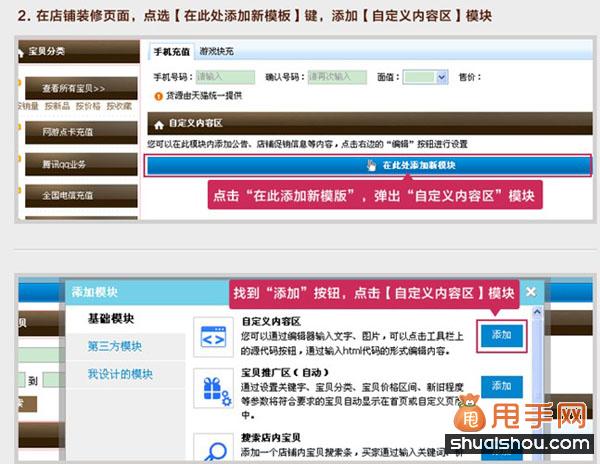
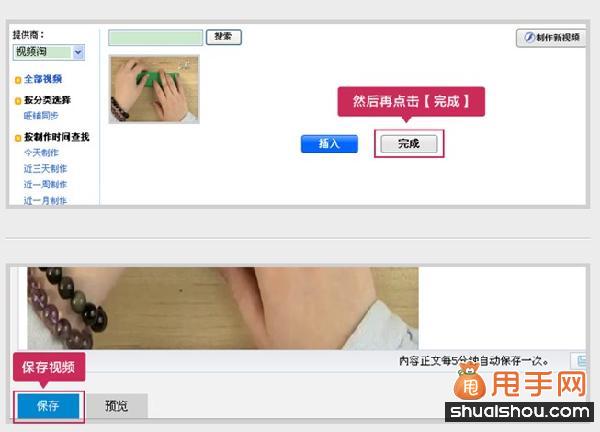
2014年,卖家如何在电商大战中抢占先机,分一杯羹,视觉营销技巧之宝贝主图视频是最值得利用和展示的一大营销黄金工具。
